Trong thế giới giao dịch tài chính, việc sở hữu các công cụ phân tích và đặt lệnh hiệu quả là chìa khóa thành công. MetaTrader 4 (MT4), MetaTrader 5 (MT5) và TradingView là ba nền tảng phổ biến nhất, được hàng triệu nhà giao dịch tin dùng. Bài viết này sẽ cung cấp hướng dẫn chi tiết từ A-Z về cách tải, cài đặt và sử dụng các tính năng quan trọng nhất của cả hai hệ thống.
1. Hướng Dẫn Sử Dụng MetaTrader 4 & MetaTrader 5 (MT4/MT5)
MetaTrader 4 và 5 (MT4/MT5) là phần mềm giao dịch ngoại hối (Forex), CFD, kim loại, v.v., được phát triển bởi MetaQuotes Software. MT5 là phiên bản nâng cấp của MT4, cung cấp nhiều tính năng và loại tài sản hơn.
A. Tải và Cài Đặt 📥
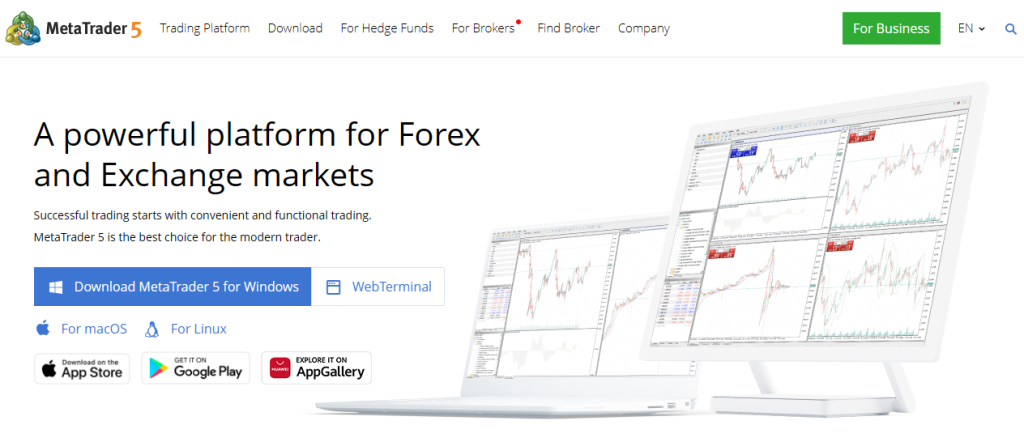
- Tải phần mềm: Truy cập trang web chính thức của nhà môi giới (Broker) bạn đang sử dụng hoặc trang chủ của MetaQuotes, sau đó chọn phiên bản MT4 hoặc MT5 phù hợp với hệ điều hành (Windows, macOS, Android, iOS).
- Cài đặt:
- Mở tệp đã tải xuống.
- Đọc và chấp nhận Điều khoản cấp phép.
- (Tùy chọn) Chọn Settings (Cài đặt) để thay đổi thư mục cài đặt mặc định nếu bạn muốn cài nhiều bản MT4/MT5 (ví dụ: để đăng nhập nhiều tài khoản từ các Broker khác nhau).
- Nhấp Next (Tiếp theo) và chờ quá trình hoàn tất.
B. Đăng Nhập và Mở Tài Khoản 🔑
- Đăng nhập tài khoản:
- Mở MT4/MT5, chọn File (Tệp) -> Login to Trade Account (Đăng nhập vào Tài khoản Giao dịch).
- Nhập Login (Số tài khoản), Password (Mật khẩu giao dịch) và chọn đúng Server (Máy chủ) mà Broker của bạn cung cấp qua email.
- Nhấn OK. Nếu thành công, bạn sẽ thấy cột tín hiệu ở góc dưới bên phải chuyển từ màu đỏ/vàng sang màu xanh lá cây và hiển thị tốc độ kết nối.
- Mở tài khoản Demo (Thử nghiệm):
- Chọn File -> Open an Account (Mở một Tài khoản).
- Chọn tên Broker của bạn trong danh sách (hoặc tìm kiếm nếu chưa có).
- Chọn Open a new demo account (Mở một tài khoản demo mới), điền thông tin cá nhân và số tiền muốn giao dịch thử nghiệm.
- Nhấn Next để hoàn tất.
C. Giao Diện Chính MT4/MT5 🖥️
Giao diện cơ bản thường bao gồm 4 phần chính:
- Market Watch (Theo dõi Thị trường) (Ctrl + M): Nằm ở góc trên bên trái, hiển thị danh sách các cặp tiền tệ, hàng hóa, chỉ số, v.v., cùng với giá Bid (Giá mua) và Ask (Giá bán) hiện tại.
- Mở thêm mã: Nhấp chuột phải vào cửa sổ này, chọn Symbols (Mã) và thêm các mã bạn muốn theo dõi.
- Navigator (Điều hướng) (Ctrl + N): Nằm dưới Market Watch, chứa danh sách các Tài khoản, Indicators (Chỉ báo kỹ thuật), Expert Advisors (EA) (Robot giao dịch) và Scripts (Tập lệnh).
- Chart Window (Cửa sổ Biểu đồ): Chiếm phần lớn diện tích màn hình, hiển thị biến động giá của một mã giao dịch.
- Toolbox (Hộp công cụ) (Ctrl + T): Nằm ở dưới cùng, là nơi quản lý các lệnh đang mở (Trade), lịch sử giao dịch (Account History), tin tức (News), v.v.
D. Phân Tích Kỹ Thuật (PTKT) 📊
- Thiết lập biểu đồ:
- Mở biểu đồ: Kéo một mã từ Market Watch vào Chart Window.
- Thay đổi loại biểu đồ: Trên thanh công cụ, chọn giữa Bar Chart (Biểu đồ thanh), Candlestick (Nến Nhật) hoặc Line Chart (Đường). (Nến Nhật là phổ biến nhất).
- Thay đổi khung thời gian (Timeframe): Chọn M1 (1 phút), H1 (1 giờ), D1 (1 ngày), v.v., trên thanh công cụ.
- Tùy chỉnh màu sắc: Nhấp chuột phải vào biểu đồ, chọn Properties (Thuộc tính) để thay đổi màu nến, nền, v.v.
- Thêm Chỉ báo (Indicators):
- Kéo thả chỉ báo từ cửa sổ Navigator vào biểu đồ (ví dụ: Moving Average, RSI, MACD, Bollinger Bands).
- Hoặc chọn Insert (Chèn) -> Indicators trên thanh menu.
- Vẽ Công cụ (Trendlines, Fibonacci…):
- Sử dụng thanh công cụ bên cạnh biểu đồ để chọn và vẽ các đường xu hướng (Trendlines), kênh giá (Channels), công cụ Fibonacci, v.v.
E. Thực Hiện Lệnh Giao Dịch 🚀
- Mở lệnh:
- Nhấn F9 hoặc New Order (Lệnh mới) trên thanh công cụ.
- Cửa sổ đặt lệnh sẽ hiện ra, bạn cần điền các thông số:
- Symbol: Mã giao dịch (ví dụ: EURUSD).
- Volume: Khối lượng giao dịch (tính bằng lot).
- Stop Loss (SL): Mức giá cắt lỗ tự động.
- Take Profit (TP): Mức giá chốt lời tự động.
- Type (Loại lệnh):
- Market Execution (Thực hiện theo Thị trường): Khớp lệnh ngay lập tức theo giá hiện tại.
- Pending Order (Lệnh chờ): Đặt lệnh sẽ được kích hoạt khi giá đạt đến một mức nhất định (Buy Limit, Sell Limit, Buy Stop, Sell Stop).
- Chọn Buy by Market (Mua) hoặc Sell by Market (Bán).
- Đóng và điều chỉnh lệnh:
- Đóng lệnh: Vào tab Trade trong Toolbox, nhấp vào dấu “X” ở cuối dòng lệnh muốn đóng.
- Điều chỉnh SL/TP: Nhấp chuột phải vào lệnh đang chạy trong tab Trade, chọn Modify or Delete Order (Sửa đổi hoặc Xóa Lệnh). Hoặc kéo trực tiếp các đường SL/TP trên biểu đồ (nếu đã kích hoạt).
2. Hướng Dẫn Sử Dụng TradingView Chi Tiết
TradingView là nền tảng phân tích biểu đồ dựa trên nền tảng đám mây (Web-based) cực kỳ mạnh mẽ, nổi tiếng với kho chỉ báo phong phú và khả năng cộng đồng giao dịch lớn.
A. Đăng Ký và Thiết Lập Ban Đầu 🌐
- Đăng ký tài khoản: Truy cập TradingView.com, nhấp vào biểu tượng người dùng ở góc trên bên phải, chọn Sign Up (Đăng ký) và làm theo hướng dẫn (bạn có thể đăng ký bằng Email hoặc tài khoản Google, Facebook, v.v.). (TradingView có cả bản miễn phí và trả phí).
- Chuyển giao diện (Tùy chọn): Vào phần cài đặt để chọn ngôn ngữ Tiếng Việt nếu cần.
- Vào biểu đồ: Nhấp vào Products (Sản phẩm) -> Chart (Biểu đồ) hoặc gõ mã chứng khoán/cặp tiền vào ô tìm kiếm ở góc trên bên trái.
B. Giao Diện Biểu Đồ TradingView 🎨
Giao diện chính được chia thành các khu vực chính:
- Thanh công cụ trên cùng: Chứa các tùy chọn quan trọng:
- Tìm kiếm mã: Nhập ký hiệu chứng khoán/Forex/Crypto (ví dụ: BTCUSDT, EURUSD, VNINDEX).
- Khung thời gian: Chọn M (phút), H (giờ), D (ngày), W (tuần), M (tháng).
- Loại biểu đồ: Chọn giữa Nến, Thanh, Đường, Heikin-Ashi, v.v.
- Indicators (Chỉ báo) (Fx): Nơi tìm và thêm các chỉ báo kỹ thuật như RSI, MACD, MA, v.v.
- Templates (Mẫu): Lưu hoặc tải các thiết lập chỉ báo và biểu đồ đã tạo.
- Thanh công cụ bên trái: Chứa các Công cụ Vẽ (Drawing Tools):
- Đường xu hướng (Trend Line), Đường ngang (Horizontal Line), Kênh giá (Parallel Channel).
- Fibonacci (Retracement, Extension).
- Brush (Cọ vẽ), Text (Văn bản) và các công cụ hình học khác.
- Mẹo: Nhấp vào biểu tượng hình ngôi sao ⭐ bên cạnh công cụ để thêm nó vào thanh yêu thích (floating toolbar) để truy cập nhanh hơn.
- Thanh công cụ bên phải: Chứa các cửa sổ thông tin phụ:
- Watchlist (Danh sách theo dõi): Quản lý các mã giao dịch bạn quan tâm.
- Alerts (Cảnh báo): Đặt cảnh báo giá.
- News (Tin tức).
C. Phân Tích Chuyên Sâu 🔎
- Thêm và Tùy chỉnh Chỉ báo:
- Nhấp vào nút Indicators (hoặc gõ
/) trên thanh công cụ trên cùng. - Tìm kiếm chỉ báo (ví dụ: “RSI”, “MACD”).
- Nhấp vào chỉ báo để thêm vào biểu đồ.
- Để tùy chỉnh, nhấp vào biểu tượng Settings (bánh răng) trên tên chỉ báo trên biểu đồ.
- Nhấp vào nút Indicators (hoặc gõ
- Sử dụng Công cụ Vẽ:
- Chọn công cụ vẽ bạn muốn từ thanh bên trái (ví dụ: Đường Xu hướng).
- Kéo và thả trên biểu đồ.
- Nhấp đúp chuột vào đường vẽ để mở hộp thoại Settings (Cài đặt) để thay đổi màu sắc, độ dày, hoặc tọa độ chính xác.
- Sử dụng Pine Script (Nâng cao):
- Mở Pine Editor ở dưới cùng của biểu đồ.
- Pine Script là ngôn ngữ lập trình riêng của TradingView, cho phép bạn tự viết hoặc chỉnh sửa các chỉ báo và chiến lược giao dịch tùy chỉnh.
D. Giao Dịch Trực Tiếp (Nếu có liên kết Broker) 🛒
TradingView cho phép bạn kết nối trực tiếp với một số Broker để đặt lệnh (tính năng Trading Panel).
- Kết nối tài khoản: Cuộn xuống dưới biểu đồ, tìm Trading Panel (Bảng Giao dịch).
- Chọn Broker: Chọn Broker có hỗ trợ kết nối và đăng nhập.
- Đặt lệnh: Khi kết nối thành công, bạn có thể:
- Nhấp vào Buy/Sell trên giao diện.
- Nhập Khối lượng (Volume), Giá (Price), SL/TP.
- Chọn loại lệnh: Market (Thị trường), Limit (Giới hạn), Stop (Dừng).
- Quản lý lệnh: Các lệnh đang chờ và đang chạy sẽ hiển thị trong tab Orders (Lệnh) và Positions (Vị thế) trong Trading Panel.
3. So Sánh Nhanh MT4/MT5 và TradingView
| Tính Năng | MetaTrader 4/5 | TradingView |
| Nền tảng | Phần mềm Desktop (Phổ biến hơn), Web, Mobile | Web-based (Phổ biến hơn), Desktop, Mobile |
| Robot Giao Dịch | EA (Expert Advisor). Mạnh mẽ, lập trình bằng MQL. | Alerts (Cảnh báo), Strategies (Chiến lược). Lập trình bằng Pine Script. |
| Chỉ báo/Công cụ | Mặc định cơ bản, cần cài thêm thủ công. | Kho chỉ báo khổng lồ từ cộng đồng và chính thức. |
| Cộng đồng | Chủ yếu qua diễn đàn MQL. | Rất mạnh, chia sẻ ý tưởng, kịch bản, và biểu đồ trực tiếp. |
| Tốc độ/Dữ liệu | Dữ liệu trực tiếp từ Broker. | Dữ liệu từ nhiều sàn/nguồn, tốc độ tốt trên web. |
Lời khuyên:
- Sử dụng MT4/MT5 để đặt lệnh và chạy Robot Giao Dịch (EA) vì tính ổn định và tích hợp sâu với Broker.
- Sử dụng TradingView để phân tích kỹ thuật (PTKT) chuyên sâu nhờ công cụ vẽ tiện lợi và kho chỉ báo cộng đồng đa dạng.
Với hướng dẫn chi tiết từ A-Z này, bạn đã nắm vững cách làm chủ các nền tảng giao dịch hàng đầu. Hãy bắt đầu luyện tập trên tài khoản demo để làm quen với các công cụ trước khi bước vào thị trường thực tế!